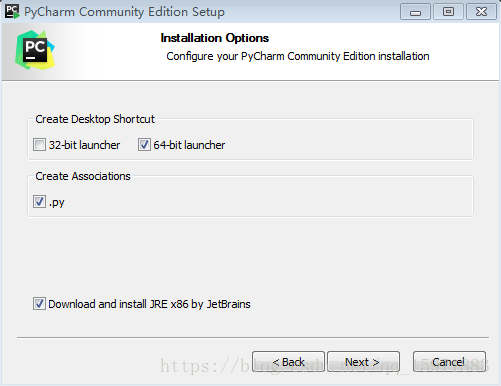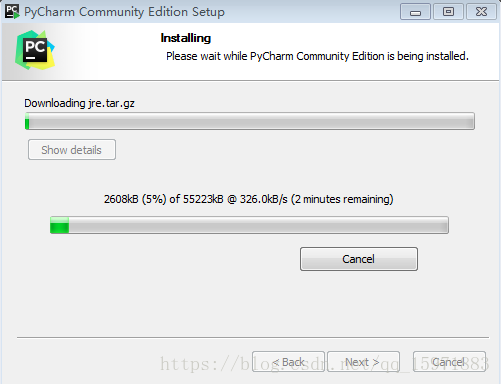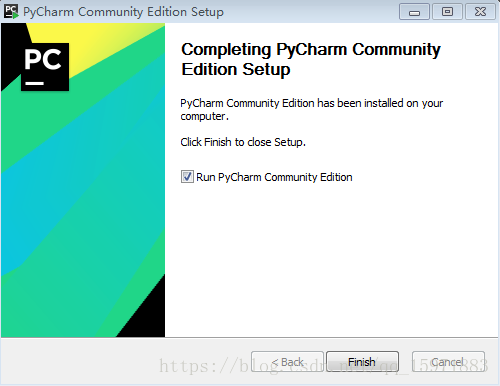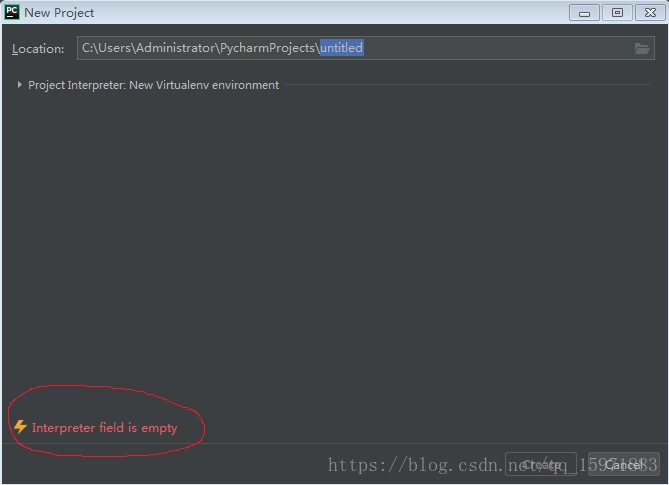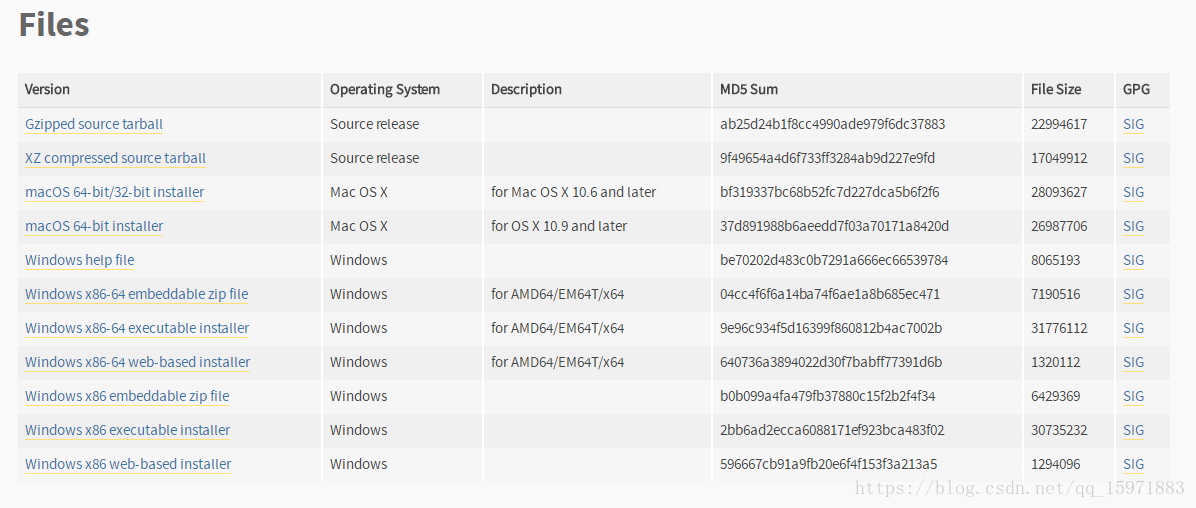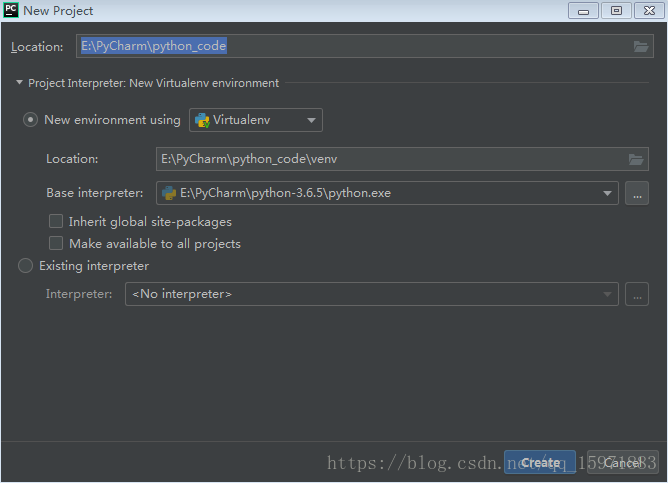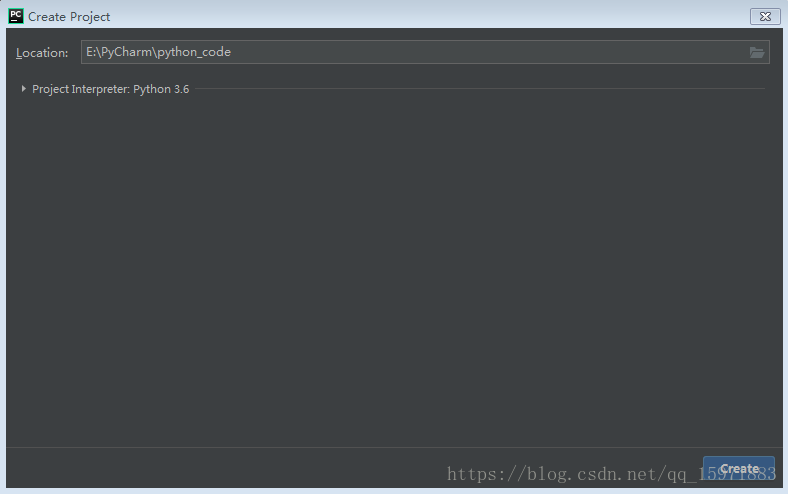【Python】安裝PyCharm+Python+第三方庫
安裝環境:win7_X64
PyCharm版本:pycharm-community-2018.2.2
Python版本:Python 3.6.5
1. 開啟PyCharm官網(www.jetbrains.com/pycharm/),點選右上角的Download,出現如下介面:
點選下載Windows下右側的Community版本。當前版本是pycharm-community-2018.2.2,設定好下載路徑之後,點選下載。
2. 在下載路徑資料夾中雙擊pycharm-community-2018.2.2.exe,出現如下介面:
單擊Next。出現如下介面:
設定好目標資料夾之後,單擊Next。出現如下介面:
第一欄是指建立桌面快捷方式,32位系統勾選32-bit launcher,64位系統勾選64-bit launcher,這裡勾選64-bit launcher。第二欄是指建立關聯,這裡勾選.py,以後若開啟.py檔案就會使用pycharm開啟。勾選Download and install JRE x86 by JetBrains,會下載安裝JetBrains版的x86 JRE(Java Runtime Environment)執行環境,沒有安裝的,建議勾選。選擇完成後,介面如下:
單擊Next。出現如下介面:
選擇預設資料夾名,單擊Install。開始安裝(因為這裡勾選了Download and install JRE x86 by JetBrains,所以會首先下載JRE):
進度條讀取完之後,在桌面上會生成快捷方式,同時出現如下介面:
勾選Run PyCharm Community Edition(執行PyCharm社群版),單擊Finish。
3. 接下來出現如下介面(是否匯入PyCharm設定):
這裡勾選Do not import settings(不匯入設定),單擊OK。出現如下介面(如果在出現下面這個介面之前出現了使用協議介面,點選Accept即可):
單擊Skip Remaining and Set Defaults(跳過剩餘步驟且使用預設設定)選項。出現PyCharm的啟動介面,如下:
之後將出現如下介面:
4. 試著編寫hello world程式。點選Create New Project,會出現如下介面:
紅圈標記的地方提示有Interpreter field is empty(直譯器欄位是空的),解決的辦法是從Python官網(https://www.python.org/downloads/)下載合適版本的Python直譯器,這裡下載的是Python 3.6.5。
這裡,Python 3.6.5有以下一些版本,如下圖:
由於我的筆記本是64位的,故選擇Windows x86-64 executable installer,這裡的executable installer表示下載完成以後可以直接執行安裝。下載好的安裝檔案如下圖所示:
雙擊。出現如下介面:
勾選Add Python 3.6 to PATH,選擇Customize installation(自定義安裝)。出現如下介面:
預設勾選即可,單擊Next。出現如下介面:
這裡,可以自定義安裝路徑,如我的安裝路徑是E:\PyCharm\python-3.6.5。單擊Install,進入安裝,如下圖所示:
安裝完成後,點選close。
此時在命令提示符中輸入python --version,將會顯示當前安裝的python的版本號,如下圖所示:
到這裡,完成了對Python直譯器的安裝,再回到之前Interpreter field is empty的地方。如下圖所示:
自定義設定location,如我的路徑是E:\PyCharm\python_code。再設定Project Interpreter(專案直譯器),如下圖所示:
勾選Existing interpreter(現有的直譯器),找到python 3.6.5安裝路徑下的python.exe,勾選Make available to all projects,如下圖所示:
單擊OK。將返回到上一個介面,此時直譯器顯示為:python 3.6,如下圖所示:
單擊Create。出現如下介面:
接下來編寫hello world程式碼。點選File下的New Project,自定義程式碼的路徑,如下圖所示:
單擊Create。之後點選Yes,OK。右擊python_code,再點選New,Python File,命名檔名為hello world,如下圖所示:
單擊OK。在python_code資料夾下會生成hello world.py,在其中輸入程式碼:
print("hello world")執行之後會顯示hello world,表示PyCharm和Python已經安裝成功,可以正常使用了。
選擇合適的版本,由於我的筆記本是64位的,所以下載的3個庫如下圖所示:
在安裝python 3.6.5時,預設勾選安裝了pip,所以使用pip來安裝這3個第三方庫。在命令提示符中輸入pip --version,可以檢視pip的版本,如下圖所示,當前pip的版本號是9.0.3。
注,還可以直接在命令提示符中輸入pip,瞭解pip的使用情況,如下圖所示:
表明pip已經正常安裝好了。接下來使用pip安裝上述的3個第三方庫。此處的第三方庫是.whl檔案。在命令提示符中,輸入命令(注:需要在存放第三方庫的資料夾下輸入命令),命令的格式為:pip install 包名(包括.whl字尾),首先安裝matplotlib,如下圖所示:
輸入完命令之後,按下enter鍵執行,安裝成功之後(時間有點久)如下圖所示:
顯示安裝成功。接下來按照同樣的方法安裝另外兩個第三方庫,安裝成功。
6. 上述過程介紹瞭如何安裝PyCharm,安裝Python-3.6.5,安裝第三方庫,後續如果需要其他第三方庫,再使用相同方法新增即可。
全文完。